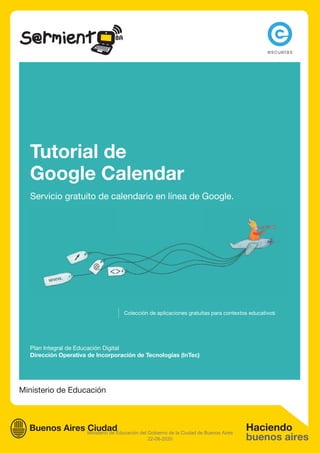
Tutorial google-calendar
- 1. Ministerio de Educación Tutorial de Google Calendar Servicio gratuito de calendario en línea de Google. Plan Integral de Educación Digital Dirección Operativa de Incorporación de Tecnologías (InTec) Colección de aplicaciones gratuitas para contextos educativos Ministerio de Educación del Gobierno de la Ciudad de Buenos Aires 22-08-2020
- 2. Colección de aplicaciones gratuitas para contextos educativos Índice Plan Integral de Educación Digital Dirección Operativa de Incorporación de Tecnologías (InTec) Google Calendar | pág. 2 Este tutorial se enmarca dentro de los lineamientos del Plan Integral de Educación Digital (PIED) del Ministerio de Educación del Gobierno de la Ciudad Autónoma de Buenos Aires que busca integrar los procesos de enseñanza y de aprendizaje de las instituciones educativas a la cultura digital. Uno de los objetivos del PIED es “fomentar el conocimiento y la apropiación crítica de las Tecnologías de la Información y de la Comunicación (TIC) en la comunidad educativa y en la sociedad en general”. Cada una de las aplicaciones que forman parte de este banco de recursos son herramientas que, utilizándolas de forma creativa, permiten aprender y jugar en entornos digitales. El juego es una poderosa fuente de motivación para los alumnos y favorece la construcción del saber. Todas las aplicaciones son de uso libre y pueden descargarse gratuitamente de Internet e instalarse en cualquier computadora. De esta manera, se promueve la igualdad de oportunidades y posibilidades para que todos puedan acceder a herramientas que desarrollen la creatividad. En cada uno de los tutoriales se presentan “consideraciones pedagógicas” que funcionan como disparadores pero que no deben limitar a los usuarios a explorar y desarrollar sus propios usos educativos. La aplicación de este tutorial no constituye por sí misma una propuesta pedagógica. Su funcionalidad cobra sentido cuando se integra a una actividad. Cada docente o persona que quiera utilizar estos recursos podrá construir su propio recorrido. Prólogo Ministerio de Educación del Gobierno de la Ciudad de Buenos Aires 22-08-2020
- 3. Índice Plan Integral de Educación Digital Dirección Operativa de Incorporación de Tecnologías (InTec) Colección de aplicaciones gratuitas para contextos educativos Google Calendar | pág. 3 Índice ¿Qué es?............................................................................................... p. 4 Requerimientos técnicos....................................................... p. 4 URL para acceder a la aplicación.......................................... p. 4 Consideraciones pedagógicas ........................................................... p. 5 Actividades propuestas ...................................................................... p. 6 Nociones básicas Acceder a la aplicación......................................................... p. 8 Paso a paso Añadir un evento.................................................................. p. 9 Ver el calendario.................................................................. p. 10 Invitar a otros usuarios a un evento..................................... p. 11 Crear un nuevo calendario y compartirlo............................. p. 13 Agregar un calendario de interés......................................... p. 15 Publicar un calendario en un blog o página Web................. p. 16 Enlaces de interés ............................................................................. p. 18 Índice Ministerio de Educación del Gobierno de la Ciudad de Buenos Aires 22-08-2020
- 4. Colección de aplicaciones gratuitas para contextos educativos Índice Plan Integral de Educación Digital Dirección Operativa de Incorporación de Tecnologías (InTec) Google Calendar | pág. 4 ¿Qué es? Google Calendar es un servicio gratuito de calendario en línea de Google. Permite generar calendarios donde se pueden anotar eventos importantes, como cumpleaños o reuniones. También permite enviar invitaciones fácilmente, compartir la agenda con familiares y amigos y realizar búsquedas de eventos. Requerimientos técnicos • Computadora con acceso a Internet. • Cuenta de Google. • Navegadores admitidos: Microsoft IE 6.0 o posterior. Mozilla Firefox 1.0.7 o posterior. Safari 2.0.3 o posterior. URL para descargar la versión Greenshot 0.8: http://www.google.com/calendar Ministerio de Educación del Gobierno de la Ciudad de Buenos Aires 22-08-2020
- 5. Colección de aplicaciones gratuitas para contextos educativos Índice Plan Integral de Educación Digital Dirección Operativa de Incorporación de Tecnologías (InTec) Google Calendar | pág. 5 Google Calendar puede utilizarse en todos los niveles educativos, como complemento de actividades, ya que no es una aplicación pedagógica en sí misma. Puede servir para organizar eventos diversos, tareas, un calendario de actividades, etc. Nivel educativo: todos. Áreas: todas. Consideraciones pedagógicas Ministerio de Educación del Gobierno de la Ciudad de Buenos Aires 22-08-2020
- 6. Colección de aplicaciones gratuitas para contextos educativos Índice Plan Integral de Educación Digital Dirección Operativa de Incorporación de Tecnologías (InTec) Google Calendar | pág. 6 Recursos digitales Actividad propuesta Idea Que los chicos, junto al docente, trabajen el tema de la contaminación ambiental, a través de un experimento con pilas. Los chicos van a observar diariamente los cambios que se efectúen registrándolos por medio de todas las aplicaciones de Google Docs. La experiencia dura aproximadamente un mes. Materiales Netbooks escolares, cuenta de correo electrónico en Gmail, 3 pilas de diferentes tamaños, 3 botellas de 500 cm3, agua. Desarrollo de la actividad 1. El primer paso consiste en crear cuentas de correo electrónico en Gmail para todos los integrantes del grado. 2. El docente subirá y compartirá la actividad con los chicos a través de Google Docs-Document.A su vez, compartirá con sus alumnos todos los documentos que genere en Google Docs. 3. Se debe elegir un lugar de la escuela donde desarrollar el experimento. En cada una de las tres botellas de 500 cm3, los alumnos tienen que colocar una pila de diferente tamaño y llenarlas con agua. Luego, hay que ubicar por detrás un fondo de color neutro, para que las fotos salgan mejor. 4. Con una netbook escolar, se realizará el registro visual de la experiencia. La netbook debe permanecer inamovible, delante de las botellas, para que las fotografías se correspondan. Cada alumno tiene la responsabilidad de sacar una foto por turno. El objetivo es que, a lo largo de un mes, se vaya observando cómo cambia de color el agua, llegando a la conclusión de la contaminación que producen las pilas. 5. Luego, armarán con Google Docs-Form el esquema de trabajo. Tienen que especiicar quién es el encargado de registrar cada día y colocar una columna de comentarios para que cada chico vaya detallando qué es lo que observa. Ministerio de Educación del Gobierno de la Ciudad de Buenos Aires 22-08-2020
- 7. Colección de aplicaciones gratuitas para contextos educativos Índice Plan Integral de Educación Digital Dirección Operativa de Incorporación de Tecnologías (InTec) Google Calendar | pág. 7 6.Además, en Google Docs- Calendar pueden agendar día a día quién tiene que realizar el registro. ¡Colocar alertas para que nadie se olvide de ir a registrar! 7.Al inal de la semana, los chicos tienen que subir a un documento de Google Docs-Drawing las mejores imágenes. Sería conveniente que coloquen una de cada día. 8. Un vez que haya pasado el mes de registro, el docente armará, a través de Google Docs- Spreadsheet, una encuesta sobre la experiencia. Para sacar porcentajes y armar gráicos en base a los datos arrojados por la encuesta, el docente puede usar Google Docs-Form. 9. Por último, para cerrar la experiencia, pueden armar una presentación entre todos los chicos del grado por medio de Google Docs- Presentation. De esta manera, tienen la posibilidad de compartir el trabajo de observación que realizaron con chicos de otras escuelas. Ministerio de Educación del Gobierno de la Ciudad de Buenos Aires 22-08-2020
- 8. Colección de aplicaciones gratuitas para contextos educativos Índice Plan Integral de Educación Digital Dirección Operativa de Incorporación de Tecnologías (InTec) Google Calendar | pág. 8 Nociones básicas Acceder a la aplicación Para utilizar Google Calendar hay que tener una cuenta de Google. Ingresar a https://www.google.com/calendar Escribir nombre de usuario y contraseña. Se abrirá la aplicación Google Calendar: 1. Visualización por día, semana o mes: estas pestañas permiten visualizar el calendario por día, semana, mes o los próximos cuatro días. La pestaña Agenda muestra los eventos en forma de lista y se puede personalizar la vista Próximos cuatro días en función de las propias necesidades. 2. Avanzar y retroceder: estas lechas permiten avanzar y retroceder en el tiempo. 3. Elección de los días que se desean visualizar: se pueden especiicar los días a visualizar en el calendario principal resaltando fechas de interés en el mini calendario. Ministerio de Educación del Gobierno de la Ciudad de Buenos Aires 22-08-2020
- 9. Colección de aplicaciones gratuitas para contextos educativos Índice Plan Integral de Educación Digital Dirección Operativa de Incorporación de Tecnologías (InTec) Google Calendar | pág. 9 Paso a paso Añadir un evento Para añadir un evento nuevo, seleccionar el botón Crear evento 1. Añadir título del evento, fecha y franja horaria.Al seleccionar la opción Repetir se puede repetir el evento para varios días, meses o años. 2. Elegir el lugar, en qué calendario se agregará el evento, una descripción y un color para diferenciarlo de otro. También se puede programar si se quiere recibir un recordatorio del evento, minutos, horas, semanas antes del mismo, en forma de correo electrónico o como una ventana emergente. La privacidad del evento permite conigurar si se quiere que igure como espacio ocupado o disponible. 3. Invitar personas al calendario. 4. Guardar o descartar el evento. Ministerio de Educación del Gobierno de la Ciudad de Buenos Aires 22-08-2020
- 10. Colección de aplicaciones gratuitas para contextos educativos Índice Plan Integral de Educación Digital Dirección Operativa de Incorporación de Tecnologías (InTec) Google Calendar | pág. 10 Al seleccionar Guardar se volverá automáticamente a la vista de la agenda. El evento se verá en el calendario. Paso a paso Ver el calendario El calendario puede visualizarse por día, semana, mes, 4 días o agenda. Para modiicar una vista, seleccionar la opción que se desea. Ministerio de Educación del Gobierno de la Ciudad de Buenos Aires 22-08-2020
- 11. Colección de aplicaciones gratuitas para contextos educativos Índice Plan Integral de Educación Digital Dirección Operativa de Incorporación de Tecnologías (InTec) Google Calendar | pág. 11 Google Calendar permite invitar a otros usuarios a cualquier evento del calendario con sólo añadir sus direcciones de correo electrónico en la sección Invitados del evento. Seleccionar un evento. Paso a paso Invitar a otros usuarios a un evento Se abrirá la ventana del evento. En Añadir invitados agregar las direcciones de correo electrónico y luego Añadir. Ministerio de Educación del Gobierno de la Ciudad de Buenos Aires 22-08-2020
- 12. Colección de aplicaciones gratuitas para contextos educativos Índice Plan Integral de Educación Digital Dirección Operativa de Incorporación de Tecnologías (InTec) Google Calendar | pág. 12 Los invitados se irán agregando a la lista. Seleccionar las acciones que pueden realizar los invitados: 1. Editar evento. 2. Ver la lista de invitados. Al seleccionar Enviar un mensaje a los invitados, se enviará un correo electrónico. Ministerio de Educación del Gobierno de la Ciudad de Buenos Aires 22-08-2020
- 13. Colección de aplicaciones gratuitas para contextos educativos Índice Plan Integral de Educación Digital Dirección Operativa de Incorporación de Tecnologías (InTec) Google Calendar | pág. 13 Paso a paso Crear un nuevo calendario y compartirlo Google Calendar permite tener más de un calendario. Esta funcionalidad es útil ya que permite administrar diferentes tipos de eventos. En la sección Mis calendarios, seleccionar Añadir. Ministerio de Educación del Gobierno de la Ciudad de Buenos Aires 22-08-2020
- 14. Colección de aplicaciones gratuitas para contextos educativos Índice Plan Integral de Educación Digital Dirección Operativa de Incorporación de Tecnologías (InTec) Google Calendar | pág. 14 Se abrirá una nueva ventana: 1. Agregar el nombre del calendario. 2. Añadir una descripción del mismo. 3. País y zona horaria del calendario. 4. Seleccionar esta opción para que el calendario sea público, para todos los usuarios de GMail –el calendario aparecerá en los resultados de búsqueda públicos de Google- 5. En caso de querer elegir a los usuarios con los que se quiere compartir el calendario, completar la dirección de correo electrónico en el espacio habilitado, y luego elegir qué funciones puede realizar el usuario con el calendario: consultar agregar, editar y quitar eventos. Al inalizar seleccionar Añadir persona. 6. Crear calendario. Ministerio de Educación del Gobierno de la Ciudad de Buenos Aires 22-08-2020
- 15. Colección de aplicaciones gratuitas para contextos educativos Índice Plan Integral de Educación Digital Dirección Operativa de Incorporación de Tecnologías (InTec) Google Calendar | pág. 15 Paso a paso Agregar un calendario de interés En la opción Otros calendarios, en Añadir el calendario de un amigo, se puede escribir el correo electrónico de un usuario conocido. De esta manera, se podrán ver, junto con los eventos del usuario, los eventos de esta persona. Éste se agregará en Mis calendarios. Por otro lado, desplegando la opción Añadir, aparecen: • Explorar calendarios interesantes • Añadir el calendario de un amigo • Añadir por URL (si se conoce la URL del calendario que se quiere añadir). Ministerio de Educación del Gobierno de la Ciudad de Buenos Aires 22-08-2020
- 16. Colección de aplicaciones gratuitas para contextos educativos Índice Plan Integral de Educación Digital Dirección Operativa de Incorporación de Tecnologías (InTec) Google Calendar | pág. 16 Si se elige la opción Explorar calendarios interesantes, aparecerá una lista con diversos calendarios por temas de interés. Para agregarlo, seleccionar Suscribirse. Paso a paso Publicar un calendario en un blog o página Web Seleccionar el calendario que se quiere publicar de la lista de Mis calendarios y desplegar la lecha de la derecha. Seleccionar la opción Compartir este calendario. Ministerio de Educación del Gobierno de la Ciudad de Buenos Aires 22-08-2020
- 17. Colección de aplicaciones gratuitas para contextos educativos Índice Plan Integral de Educación Digital Dirección Operativa de Incorporación de Tecnologías (InTec) Google Calendar | pág. 17 Se abrirá una nueva ventana. En la pestaña Detalles del calendario, copiar el código que aparece en Incrustar este calendario. Pegarlo en el blog o sitio Web. Se puede personalizar el color, tamaño y otras opciones. Ministerio de Educación del Gobierno de la Ciudad de Buenos Aires 22-08-2020
- 18. Colección de aplicaciones gratuitas para contextos educativos Índice Plan Integral de Educación Digital Dirección Operativa de Incorporación de Tecnologías (InTec) Google Calendar | pág. 18 Enlaces de interés Página principal de Google Calendar http://www.google.com/calendar Ayuda de Google Calendar http://www.google.com/support/calendar/?hl=es Ministerio de Educación del Gobierno de la Ciudad de Buenos Aires 22-08-2020
- 19. Google Calendar | pág. 19 Esta obra se encuentra bajo una Licencia Attribution-NonCommercial-ShareAlike 2.5 Argentina de Creative Commons. Para más información visite http://creativecommons.org/licenses/by-nc-sa/2.5/ar/ Contacto: asistencia.pedagogica.digital@bue.edu.ar Ministerio de Educación www.educacion.buenosaires.gob.ar Ministerio de Educación del Gobierno de la Ciudad de Buenos Aires 22-08-2020